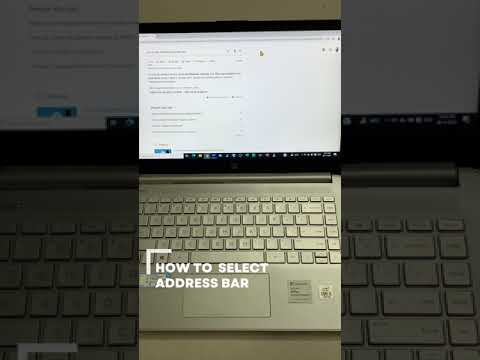Mnoho ľudí to nemusí vedieť, ale existuje niekoľko spôsobov otvorte alebo spustite príkazový riadok (CMD) v systéme Windows 10, Je to tak ľahké, aj keď to môže urobiť novorodenec. OK, možno tu preháňame, ale to stále neznamená, že procesy nie sú úplne jednoduché. Neverte nám? To je v poriadku, pretože sa s vami podelíme o to, ako to urobiť bez veľkého rozruchu.
Najprv budete potrebovať systém Windows 10 alebo inú verziu systému Windows. Preto sa zameriame na systém Windows 10, takže niektoré aspekty otvárania príkazového riadku sa môžu trochu líšiť vďaka novej ponuke Štart a ďalšie veci.

Spustite príkazový riadok v systéme Windows 10
1] Vyhľadanie CMD z ponuky aplikácií
Kliknite na tlačidlo Štart a potom prejdite na " Všetky aplikácie"Počkajte, kým sa načíta, potom prejdite nadol do priečinka Systém Windows, odtiaľ by mal byť viditeľný softvér Command Prompt. Majte na pamäti, že ak nechcete posúvať, stačí kliknúť na písmeno "A" a potom "W" pre rýchlejší prístup.
2] Spustite kontrolný riadok z panela s adresou programu Explorer
Staviť, že ste netušili, že to bolo možné, že? Ak to chcete urobiť, jednoducho zasuňte do oblasti spustením programu Prieskumník súborov. Presuňte kurzor na vyhľadávací panel. Typ "CMD" a vyhľadávanie kliknutí, príkazový riadok by sa mal spustiť hneď po.
čítať: Spôsoby otvorenia príkazového riadka v priečinku v systéme Windows.
3] Spustite príkazový riadok od správcu úloh
Ak ste bežným používateľom Správcu úloh, existuje otvorený spôsob otvárania CMD bez toho, aby ste museli odísť od nástroja. Otvorte správcu úloh. Teraz stačí stlačiť a podržte CTRL zatiaľ čo kliknete na položku Súbor> Spustiť novú úlohu, To je všetko, CMD by teraz malo byť viditeľné.
4] Spustite CMD pomocou klávesovej skratky Win + X
Táto možnosť je jedným z najjednoduchších spôsobov, ako túto prácu vykonať. Stačí kliknúť na WinKey a X, Potom vyhľadajte slová Príkazový riadok a kliknite na ňu. Jednoducho? Súhlasíme. Táto možnosť tiež umožňuje vypáliť CMD ako správcu.
5] Otvorte príkazový riadok pomocou tlačidla Start Win + X Menu
Kliknite pravým tlačidlom myši na tlačidlo Štart a vyberte položku Príkazový riadok!
6] Spustite príkazový riadok pomocou Cortany
Spustite Cortanu z hlavného panela systému Windows, potom vyhľadajte "CMD" a hneď by sa mal objaviť nástroj. To je jeden z najrýchlejších spôsobov spustenia príkazového riadku z ľubovoľného miesta na pracovnej ploche.
7] Spustite príkazový riadok z programu Prieskumník súborov
Ak všetko uvedené vyššie nefunguje, prejdite priamo na miesto, kde sa nachádza súbor. Otvorte súbor Explorer a navštívte nasledujúcu sekciu: C: Windows System32. Súbor CMD.exe je tu, takže stačí kliknúť pravým tlačidlom myši a kliknúť na tlačidlo "Otvoriť".
Existujú aj iné spôsoby, ako otvoriť CMD, ale veríme, že to sú najlepšie spôsoby, ako to urobiť. Tu je zaujímavý trik, ktorý vám ukáže, ako otvoriť zvýšený príkazový riadok pomocou CMD.
Teraz si prečítajte: Ako spustiť príkazový riadok ako správca.